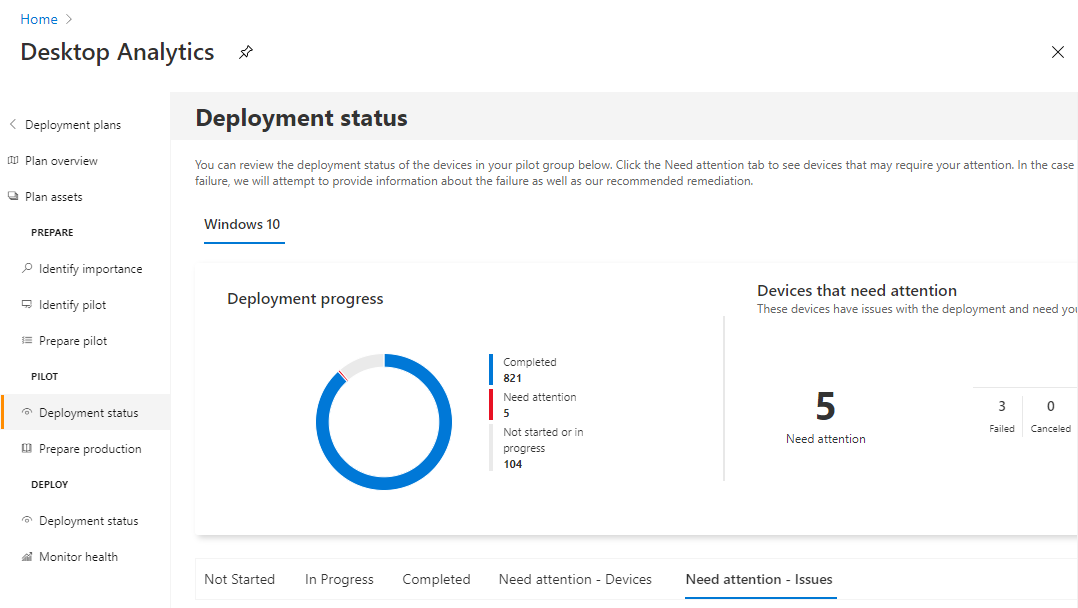Come eseguire la distribuzione nell'ambiente di produzione con Desktop Analytics
Dopo aver distribuito il progetto pilota e aver esaminato lo stato degli asset, è possibile aggiornare il resto dell'ambiente di produzione.
Usare le definizioni seguenti per distinguere tra progetto pilota e produzione:
Pilota: subset dei dispositivi che si desidera convalidare prima di eseguire la distribuzione in un set più grande. Usare Desktop Analytics per aggiungere singoli dispositivi al set pilota. I dispositivi nel progetto pilota sono pronti per l'aggiornamento quando:
Tutti gli asset che hanno Microsoft problemi noti sono stati contrassegnati come Pronti o Pronti (con correzione)Nota.
Nessun asset contrassegnato come Non è possibile eseguire l'aggiornamento.
Produzione: tutti gli altri dispositivi registrati in Desktop Analytics non inclusi nel progetto pilota. I dispositivi di produzione sono pronti per l'aggiornamento quando tutti gli asset critici e importanti sono contrassegnati come Pronti o Pronti (con correzione)Nota. Desktop Analytics firma automaticamente tutti gli altri asset.
Nota
A partire da Configuration Manager versione 2103 con l'aggiornamento cumulativo 10036164, gli elementi possono anche essere contrassegnati come Pronti (con correzione).
Esistono tre parti principali per eseguire la distribuzione degli aggiornamenti ai dispositivi di produzione:
Esaminare gli asset che richiedono una decisione di aggiornamento: per rendere i dispositivi pronti per la distribuzione di produzione, è necessario che la decisione di aggiornamento sia impostata su Pronto o Pronto, per le correzioni necessarie.
Distribuire nei dispositivi pronti: usare Configuration Manager per aggiornare i dispositivi pronti. Desktop Analytics fornisce l'elenco dei dispositivi pronti per la distribuzione di produzione e report per il monitoraggio dell'esito positivo della distribuzione.
Monitorare l'integrità dei dispositivi aggiornati: durante l'avanzamento della distribuzione degli aggiornamenti, monitorare l'integrità degli asset importanti. Se alcuni hanno bisogno di attenzione, risolvere e risolvere tali problemi. Se si decide che i problemi non possono essere risolti, arrestare la distribuzione nei dispositivi interessati impostando la decisione di aggiornamento su Non è possibile.
Nota
Quando si è certi del successo della distribuzione pilota, avviare la distribuzione di produzione in qualsiasi momento. Non è necessario che tutti i dispositivi pilota raggiungano prima lo stato "completato".
Esaminare gli asset che richiedono una decisione di aggiornamento
Desktop Analytics guida l'utente nel processo di revisione degli asset per la distribuzione di produzione. In Desktop Analytics passare a Piani di distribuzione, selezionare un piano di distribuzione e quindi selezionare Prepara produzione nel menu a sinistra.
Esaminare lo stato delle app. Usare queste informazioni per impostare la decisione di aggiornamento per ognuno di tali asset.
Usare ognuna delle schede per esaminare lo stato delle app. In ogni visualizzazione a schede è possibile filtrare i risultati per visualizzare i dispositivi che sono in pista per l'aggiornamento, necessitano dell'attenzione, dei dispositivi con risultati misti e di tali dispositivi in uno stato indeterminato.
Selezionare Obiettivi di riunione per filtrare la visualizzazione in base agli asset che sono probabilmente pronti per la distribuzione di produzione in base ai criteri seguenti:
Rischio: valutazione pre-aggiornamento dei rischi noti per l'aggiornamento dei dispositivi in cui è installato questo asset
Stato di integrità: valutazione post-aggiornamento dei dispositivi in altre distribuzioni e se si sono verificati problemi dopo l'installazione dell'aggiornamento. Per altre informazioni sull'integrità, vedere Monitorare l'integrità dei dispositivi aggiornati.
Per approvare un asset per l'aggiornamento, selezionare il nome nell'elenco e quindi selezionare una delle opzioni seguenti nell'elenco delle decisioni di aggiornamento :
- Revisione in corso
- Pronto
- Pronto (con correzione)
- Impossibile
- Non esaminato
Per impostare questo valore per più app contemporaneamente, usare la prima colonna per selezionare questo elemento e quindi scegliere Imposta decisione di aggiornamento.
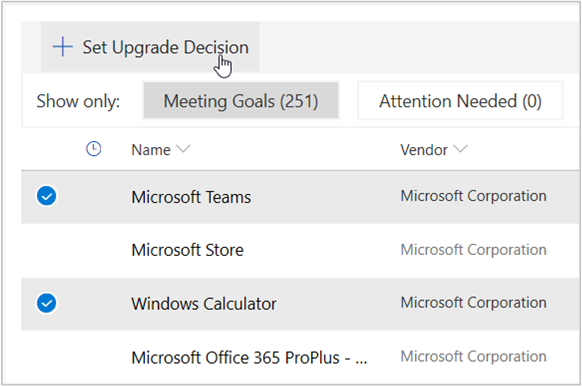
Selezionare Nessun dato per visualizzare gli asset che non possono essere classificati. Questi asset sono in genere asset che non hanno una copertura sufficiente per Desktop Analytics di eseguire un'analisi del rischio o dello stato di integrità. Per migliorare la copertura, aggiungere altri dispositivi con queste risorse al progetto pilota o chiedere agli utenti pilota di provare questi asset.
Potrebbero anche essere presenti asset nello stato Attenzione necessaria o Risultati misti . Questi asset possono richiedere una revisione aggiuntiva prima di prendere una decisione di aggiornamento.
Esaminare tutte le app. Una volta che un determinato dispositivo ha una decisione di aggiornamento positiva per tutti gli asset, lo stato cambia in "pronto per la produzione". Vedere il conteggio corrente nella pagina principale per il piano di distribuzione selezionando il terzo passaggio di distribuzione, Distribuisci.
Eseguire la distribuzione nei dispositivi pronti
Configuration Manager usa i dati di Desktop Analytics per creare una raccolta per la distribuzione di produzione. Non distribuire la sequenza di attività usando una distribuzione tradizionale. Usare la procedura seguente per creare una distribuzione integrata Desktop Analytics:
Se è stato seguito il processo consigliato per distribuire nei dispositivi pilota, la distribuzione Configuration Manager in più fasi è pronta. Quando si contrassegnano gli asset come pronti, Desktop Analytics sincronizza automaticamente tali dispositivi con Configuration Manager. Questi dispositivi vengono quindi aggiunti alla raccolta di produzione. Quando la distribuzione in più fasi passa alla seconda fase, questi dispositivi di produzione ricevono la distribuzione di aggiornamento.
Se la distribuzione in più fasi è stata configurata per iniziare manualmente la distribuzione della seconda fase, è necessario spostarla manualmente nella fase successiva. Per altre informazioni, vedere Gestire e monitorare le distribuzioni in più fasi.
Se è stata creata una singola distribuzione Desktop Analytics integrata nella raccolta pilota, è necessario ripetere il processo per la distribuzione nella raccolta di produzione.
Avvisi di distribuzione degli indirizzi
Come per la distribuzione pilota, Desktop Analytics segnala eventuali problemi che richiedono attenzione durante la distribuzione di produzione. In Desktop Analytics passare al piano di distribuzione e selezionare Stato distribuzione nel menu a sinistra. La visualizzazione stato distribuzione elenca i dispositivi nelle categorie seguenti:
- Non avviato
- In corso
- Completata
- Richiede attenzione - Dispositivi (ordinati in base al nome del dispositivo)
- Richiede attenzione - Problemi (ordinati per tipo di problema)
Monitorare l'integrità dei dispositivi aggiornati
Nota
A partire da luglio 2021, la pagina Monitoraggio integrità segnala solo i dispositivi che eseguono Windows 10 versione 1809 o successiva. Per altre informazioni, vedere Supporto per la configurazione del processore di dati di diagnostica Windows.
La pagina Preparare la produzione è incentrata sull'aiutare a prendere decisioni di aggiornamento per gli asset. Per impostazione predefinita, questa pagina mostra solo gli asset che non sono ancora nello stato Pronto . La pagina Monitoraggio integrità mostra i problemi di integrità in tutti gli asset degni di nota, anche quelli contrassegnati come Pronti. Se vengono rilevati problemi, è possibile risolvere il problema e risolverlo oppure modificare la decisione di aggiornamento in Non è possibile. Quando si modifica la decisione di aggiornamento, questa azione impedisce gli aggiornamenti futuri nei dispositivi con tale asset.
Filtrare questa pagina in base agli asset con gli stati di integrità seguenti:
| Filtro dello stato di integrità | Descrizione |
|---|---|
| Attenzione necessaria | (Filtro predefinito) Desktop Analytics rileva una regressione statisticamente significativa a una metrica di integrità per tale asset |
| Raggiungere gli obiettivi | Desktop Analytics non rileva alcuna regressione nel comportamento |
| Dati insufficienti | Desktop Analytics non dispone di dati sufficienti su questo asset per fare raccomandazioni |
| Nessun dato | Nessun dato di utilizzo ancora disponibile per questo asset |
Per visualizzare una visualizzazione non filtrata di tutti gli asset, selezionare il filtro corrente. Questa azione rimuove il filtro.
Nota
Per ridurre il numero di asset con dati insufficienti, Desktop Analytics monitora gli asset in tutti i dispositivi aggiornati alla versione di Windows di destinazione specificata nel piano di distribuzione. Questi dispositivi includono quelli non inclusi nel piano di distribuzione specifico.
L'ordinamento predefinito è in base al numero di dispositivi che hanno avuto un evento imprevisto con tale asset specifico, in modo da poter vedere rapidamente quali sono i principali problemi. Ad esempio, quando si visualizzano le app, viene ordinato in base ai dispositivi con arresti anomali delle app nelle ultime 2 settimane.
Se si vuole esaminare l'integrità di tutti gli asset, anche quelli con dati insufficienti per Desktop Analytics di effettuare inferenze statistiche, usare il processo seguente:
Selezionare l'elenco a discesa nella colonna Dispositivi con arresti anomali dell'app nelle ultime 2 settimane . Aggiungere un filtro solo agli asset che hanno avuto eventi imprevisti in un numero minimo di dispositivi per essere interessanti. Ad esempio, mostra elementi con valori maggiori di 100.
Selezionare l'elenco a discesa nella colonna % Dispositivi con arresti anomali dell'app nelle ultime due settimane e selezionare per ordinare per decrescente.
La visualizzazione risultante mostra gli asset con la frequenza più elevata di eventi imprevisti in un numero minimo di eventi imprevisti.
Selezionare un asset per ottenere altri dettagli o modificare la decisione di aggiornamento.
Per altre informazioni, vedere Monitoraggio dello stato di integrità.
Commenti e suggerimenti
Presto disponibile: Nel corso del 2024 verranno gradualmente disattivati i problemi di GitHub come meccanismo di feedback per il contenuto e ciò verrà sostituito con un nuovo sistema di feedback. Per altre informazioni, vedere https://aka.ms/ContentUserFeedback.
Invia e visualizza il feedback per